PowerPoint 2010には、 比較する 2つを比較できる機能プレゼンテーションのさまざまなバージョン。比較機能を使用すると、プレゼンテーションバージョンの変更を非常にインタラクティブな方法で表示できます。さらに追加すると、変更を挿入したり、リビジョンをその場でマージしたりできます。
PowerPoint 2010プレゼンテーションを起動し、[レビュー]タブに移動して、[比較]をクリックします。

プレゼンテーションを選択し、[マージ]をクリックします。
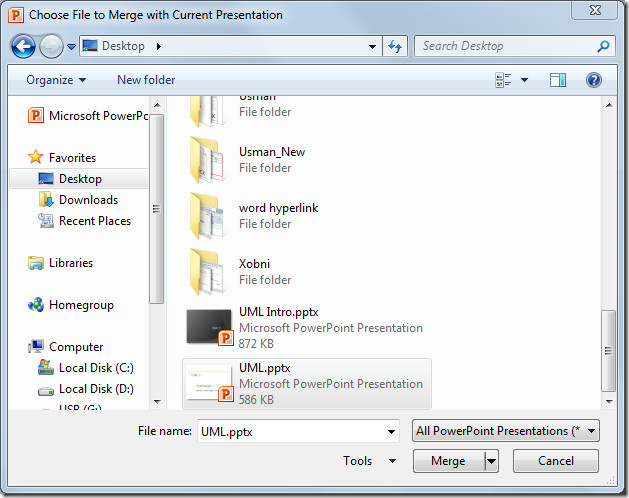
プレゼンテーションウィンドウの右側にレビューペインが開きます。下 スライドの変更、変更のリストから1つをクリックすると、メインウィンドウに「変更」の説明が表示されます。
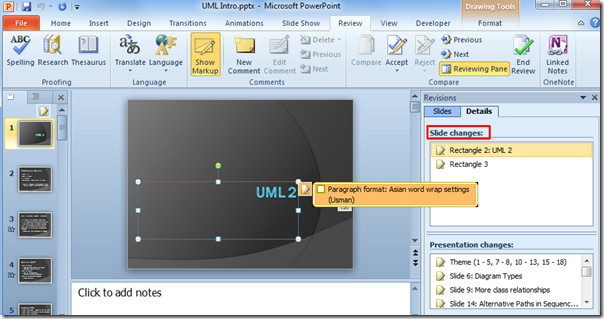
プレゼンテーションの変更から、リストから1つを選択して、それぞれの変更の説明を表示します。ボックスに、変更を詳細に説明するそれぞれのスライドがポップアップ表示されます。
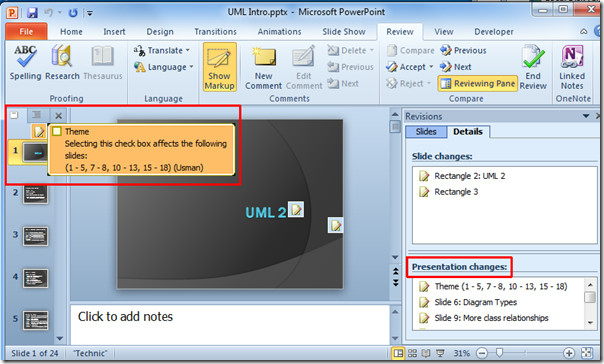
[スライド]タブに切り替えます。ここでは、両方のプレゼンテーションスライドを並べて表示して、一般的なビューを表示できます。
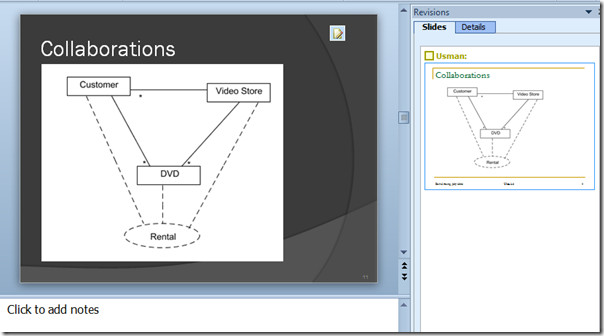
変更を承認するには、レビューからスライドを選択しますペインをクリックし、[レビュー]タブに移動します。 Acceptオプションから、すべての変更を受け入れるか、現在のスライドへのすべての変更を受け入れるか、またはプレゼンテーションへのすべての変更を受け入れることができます。
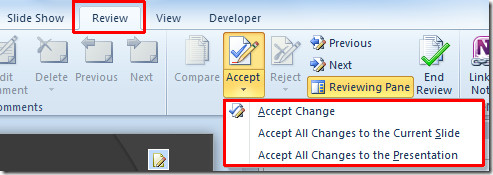
最後に、すべての変更を保存するには、プレゼンテーションを閉じて[保存]をクリックします。
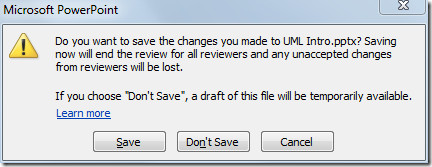
PowerPoint 2010にExcelスプレッドシートを埋め込む方法とPowerPoint 2010にグラフを追加する方法に関する以前に確認されたガイドも確認できます。













コメント